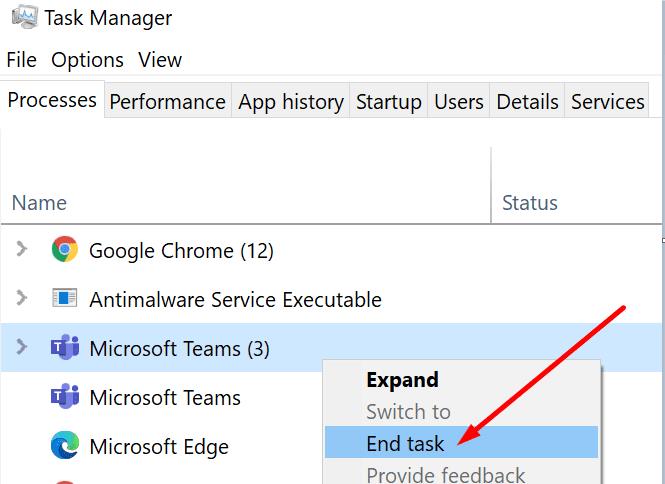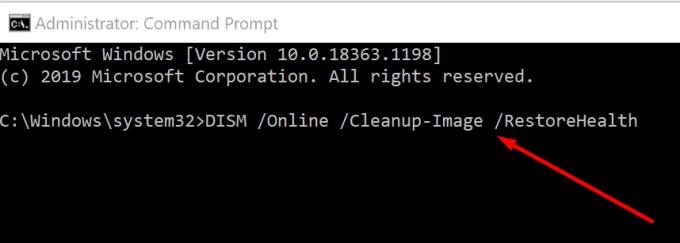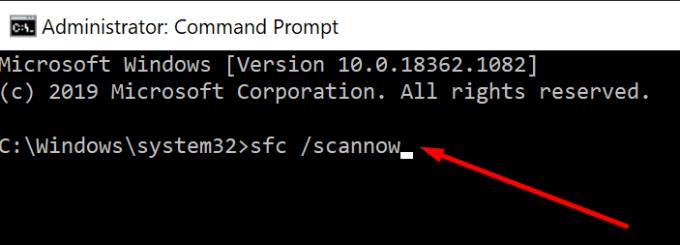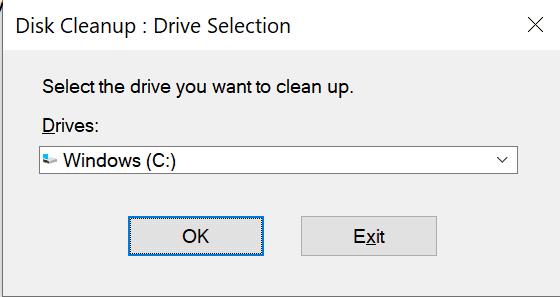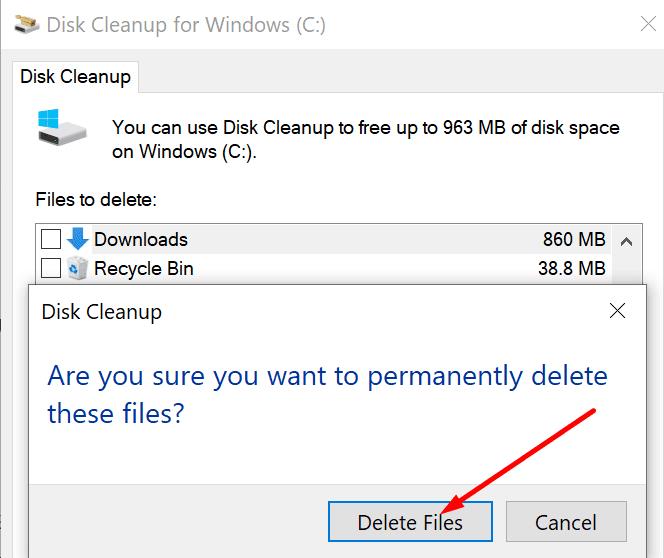„Šį failą šiuo metu naudoja kita programa“ yra klaidos pranešimas, atsirandantis, kai bandote įdiegti, paleisti arba uždaryti programą sistemoje „Windows 10“.
Iš esmės OS neleidžia įdiegti, atidaryti ar uždaryti tos programos. Greičiausias sprendimas būtų uždaryti paslaptingą programą, kuri naudoja failą. Tačiau nustatyti šią programą ne visada lengva.
Šiame vadove pateiksime galimų sprendimų, kurie gali padėti išvengti šios klaidos, sąrašą.
„Windows 10“ sako, kad šį failą naudoja kita programa
Uždarykite programas, veikiančias fone
Greičiausias būdas sužinoti, kokios programos veikia jūsų kompiuteryje, yra paleisti užduočių tvarkyklę. Tada spustelėkite skirtuką Procesai .
Dešiniuoju pelės mygtuku spustelėkite tą failą naudojančią programą ir pasirinkite Baigti užduotį, kad ją uždarytumėte.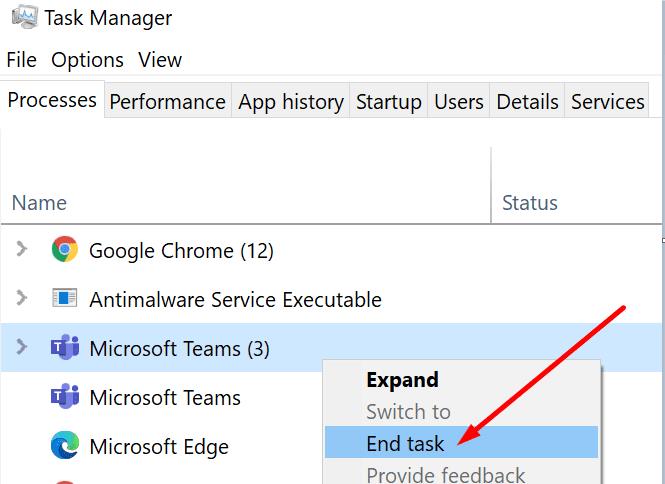
Jei klaidos pranešimas nenurodo, kuri programa naudoja tą failą, uždarykite visas programas, kurių jums nereikia. Patikrinkite, ar klaida dingo.
Pastaba : Užduočių tvarkyklė taip pat padeda rasti programas ir programas, kurių lango nematote.
Atsijunkite nuo savo paskyros
Kai kuriems vartotojams pavyko ištaisyti klaidą tiesiog atsijungę nuo savo paskyrų. Atsijunkite ir užrakinkite ekraną. Tada vėl prisijunkite ir patikrinkite, ar tą failą vis dar naudoja kita programa.
Paleiskite DISM ir SFC
Šią klaidą gali sukelti sugadinti sistemos failai. Galbūt to failo nenaudoja kita problema. Tai gali būti tik laikinas gedimas.
DISM ir SFC yra du patogūs įrankiai, kuriuos galite naudoti, jei kai kurios programos neveikia taip, kaip turėtų.
„Windows“ paieškos juostoje įveskite cmd .
Dešiniuoju pelės mygtuku spustelėkite komandų eilutę ir paleiskite ją su administratoriaus teisėmis.
Tada paleiskite šią komandą: DISM.exe /Online /Cleanup-image /Restorehealth .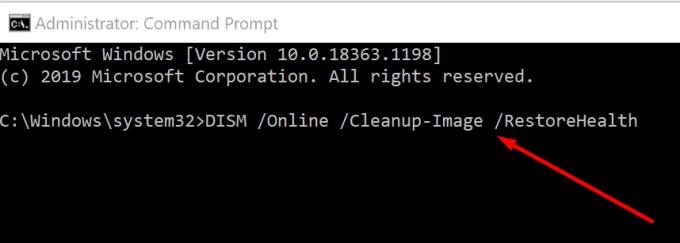
Tada įveskite komandą sfc / scannow ir paspauskite Enter.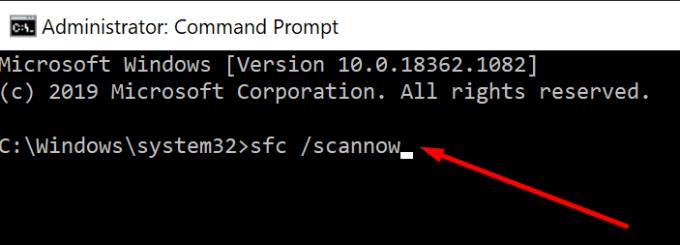
Patikrinkite, ar vis dar rodoma ta pati klaida. Pabandykite iš naujo paleisti kompiuterį ir išbandykite dar kartą. Jei paleidus iš naujo klaida išlieka, pereikite prie kito sprendimo.
Švarus paleiskite kompiuterį
Švarus kompiuterio paleidimas leidžia paleisti „ Windows 10“ su minimaliu tvarkyklių, programų ir procesų rinkiniu. Jei kita programa naudoja failą, kurį bandote paleisti, problemą turėtų išspręsti švarus įrenginio paleidimas.
Norėdami gauti daugiau informacijos apie tai, kaip išvalyti kompiuterį, žr. šį vadovą: Kas yra „Windows Clean Boot“ ir kaip jį atlikti .
Paleiskite disko valymą
Laikinieji failai taip pat gali naudoti įvairias programas arba sistemos failus, jums to net nepastebėjus. Pabandykite paleisti disko valymą, kad išvalytumėte diską ir pašalintumėte visus failus, kurių jums iš tikrųjų nereikia.
„Windows“ paieškos juostoje įveskite „disko valymas“.
Dukart spustelėkite Disko valymas, kad paleistumėte įrankį.
Pasirinkite diską, kuriame įdiegėte „Windows“ ir programas. Daugumai vartotojų tai yra C: diskas.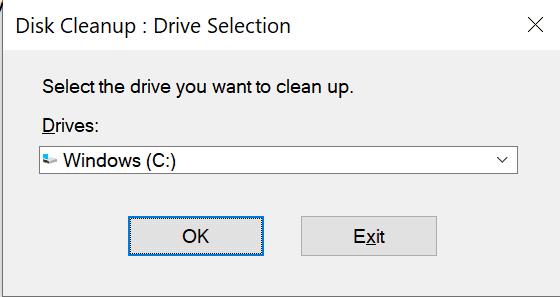
Pasirinkite failus, kuriuos norite ištrinti.
- Galite patikrinti:
- Laikini interneto failai
- Windows klaidų ataskaitos
- „DirectX“ talpykla
- Šiukšliadėžė
- Laikini failai
- Miniatiūros.
- Taip pat galite patikrinti aplanką Atsisiuntimai, jei esate tikri, kad atsisiųstų failų jums nebereikia.
- Pastaba : yra dviejų tipų laikinieji failai, kuriuos reikia pašalinti: laikinieji interneto failai ir laikinieji failai. Būtinai pažymėkite abu žymimuosius laukelius.
Hit OK mygtuką, kad išvalyti failus.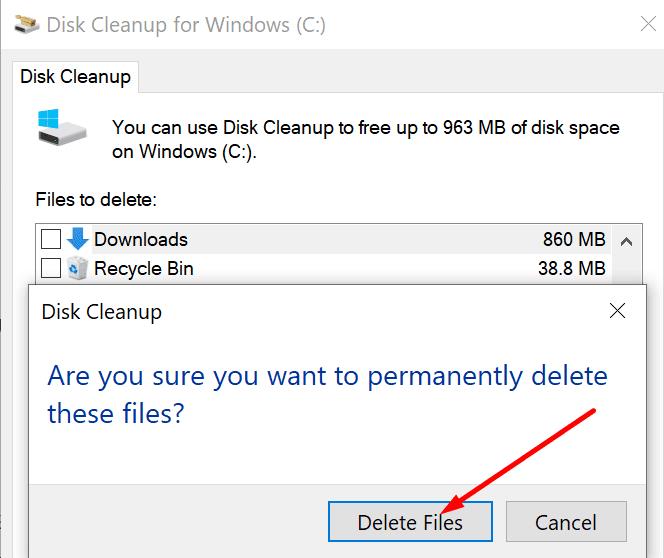
Iš naujo paleiskite kompiuterį.
Štai taip; tikimės, kad dabar klaida dingo.